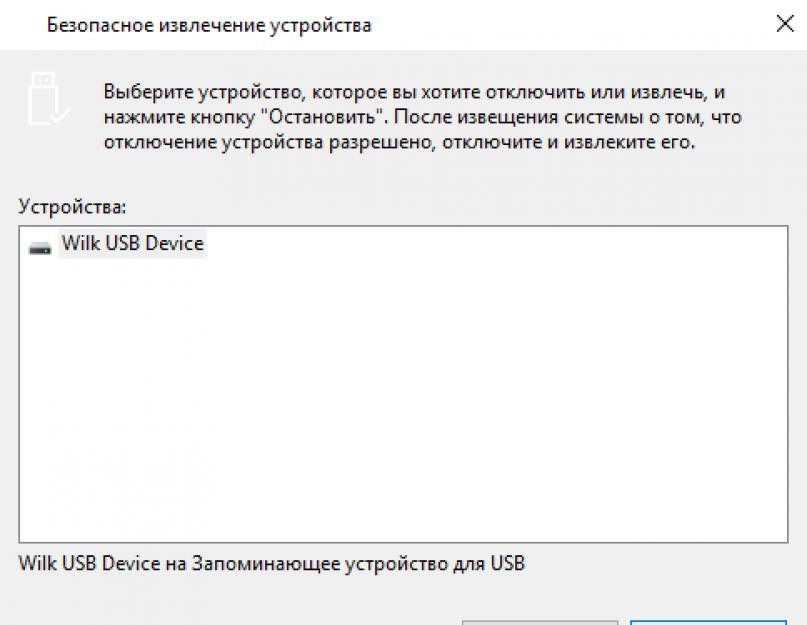Возможность безопасного извлечения устройства знакома пользователям ещё с предыдущих версий операционной системы Windows. Поскольку текущая функция множество раз помогала пользователям сохранить работоспособность внешних устройств и дисков, то сразу же было понятно что в новой операционной системе Windows 10 такая возможность сохранится.
Данная статья расскажет как правильно использовать безопасное извлечение устройства в Windows 10, и собственно как безопасно извлечь флешку из компьютера Windows 10. Рекомендуем новичкам обратить внимание на пункт извлечение флешки без безопасного извлечения. А также рассмотрим что необходимо делать когда пропал значок безопасное извлечение устройства Windows 10.
Безопасное извлечение устройства в Windows 10 необходимо обязательно использовать при подключении внешних устройств и дисков. А также рекомендуется использовать при подключении обычной флешки.
Чтобы безопасно извлечь флешку из компьютера под управлением операционной системы Windows 10 необходимо на панели задач нажать правой кнопкой мыши на значок Безопасное извлечение устройств и дисков , и в контекстном меню выбрать пункт Извлечь «Запоминающее устройство для USB» .
Альтернативным вариантом извлечения подключенных устройств есть использование окна безопасного извлечения устройств:

Ещё одним простым вариантом безопасного извлечения устройства есть возможность выбрать пункт Извлечь
в контекстном меню, которое можно открыть нажав правой кнопкой мыши на флешке в проводнике.
Чтобы не было ситуаций когда пользователю приходится искать решение проблемы: вытащила флешку без безопасного извлечения, можно в свойствах флешки нужно изменить политику удаления.
- Быстрое удаление — данный параметр отключает кэширование записей на устройстве и в Windows. В текущей ситуации при отключении устройства использовать значок Безопасное удаление оборудования в области уведомлений не обязательно.
- Оптимальная производительность — данный параметр разрешает кэширование записей в Windows. При отключении устройства настоятельно рекомендуется использовать значок Безопасное извлечение устройства в области уведомлений.
По умолчанию в операционной системе Windows 10 на большинстве устройств установлен пункт быстрое удаление. Благодаря текущей политики удаления пользователи могут без проблем извлекать флешки с компьютера, которые не используются системой.

Всё да ничего бы, но бывают ситуации, когда значок безопасного извлечения устройства Windows 10 просто не отображается. Самым простым решением проблемы есть использование второго варианта правильного извлечения устройств. Выполнить текущую команду можно даже тогда, когда значок безопасного извлечения устройства отсутствует.

После чего средство устранения неполадок USB в Windows после завершения диагностики внесет изменения в систему. После чего можно попробовать и повторно попытаться выполнить предыдущую операцию.
Выводы
Безопасное извлечение устройства в Windows 10 является необходимой функцией для любого пользователя. Как безопасно извлечь флешку из компьютера под управлением Windows 10 выбирать пользователю, поскольку способом извлечения несколько. Есть даже возможность выполнять извлечение флешки без функции безопасного извлечения устройства.
А также в пользователей есть возможность загрузить утилиты сторонних производителей, которые имеют простой интерфейс и позволяют аналогично проводить безопасное извлечение устройств.
Безопасное извлечение устройства, как правило, используется для извлечения USB флешки или внешнего жесткого диска в Windows 7, Windows XP и Windows 8. Может так случиться, что значок безопасного извлечения исчез с панели задач Windows - это может вызвать непонимание и ввести в ступор, но ничего страшного тут нет. Сейчас мы вернем эту иконку на место.
Примечание: в Windows 8 для устройств, которые определяются как Медиа-устройство, значок безопасного извлечения не показывается (плееры, планшеты на Android, некоторые телефоны).

Обычно, для того, чтобы выполнить безопасное извлечение устройства в Windows, вы нажимаете по соответствующему значку около часов правой кнопкой мыши и делаете это. Назначение «Безопасного извлечения» заключается в том, что при его использовании вы сообщаете операционной системе о том, что намереваетесь извлечь данное устройство (например, флешку). В ответ на это, Windows завершает все операции, которые могут привести к порче данных. В некоторых случаях, также прекращает подачу питания на устройство.
Если не использовать безопасное извлечение устройств, это может привести к потере данных или порче накопителя. На практике, это происходит нечасто и есть определенные вещи, которые нужно знать и учитывать, чтобы этого не случилось, но об этом я еще как-нибудь напишу.
Как вернуть значок «Безопасное извлечение устройства»

Иногда, по неизвестным причинам, значок безопасного извлечения может пропасть. Даже если вы подключаете и отключаете флешку снова и снова, иконка почему-то не появляется. Если такое произошло и у Вас (а это скорее всего так, иначе бы Вы сюда не пришли), нажмите кнопки Win + R на клавиатуре и введите следующую команду в окно «Выполнить»:
RunDll32.exe shell32.dll,Control_RunDLL hotplug.dll
Эта команда работает в Windows 7, 8 и XP. Отсутствие пробела после запятой - это не ошибка, так и должно быть. После запуска этой команды откроется диалоговое окно «Безопасное извлечение устройства», которое Вы искали.

В этом окне, можно, как обычно, выбрать устройство, которое требуется отключить и нажать кнопку «Остановить». «Побочный» эффект выполнения данной команды - это то, что значок безопасного извлечения снова появляется там, где ему и положено располагаться.
Если он продолжает исчезать и каждый раз вам требуется заново выполнять указанную команду для извлечения устройства, то вы можете создать ярлык для этого действия: кликните правой кнопкой мыши по пустому месту рабочего стола, выберите «Создать» - «Ярлык» и в поле «Расположение объекта» введите команду для вызова диалога безопасного извлечения устройства. На втором этапе создания ярлыка Вы можете дать ему любое желаемое имя.
Еще один способ безопасного извлечения устройства в Windows
Есть и еще один простой способ, который позволяет воспользоваться безопасным извлечением устройства, когда значок на панели задач Windows отсутствует:
Надеюсь, перечисленных здесь способов безопасно извлечь переносной жесткий диск или флешку Вам окажется достаточно.
Безопасное извлечение USB-устройства. Что-что, а уж это знает чуть ли не каждый пользователь. И что более интересно, лучше всего об этом осведомлены именно начинающие юзеры. Наверняка вам приходилось слышать: «Погоди, не вытаскивай флешку! Нужно сделать безопасное извлечение!» . И многим пользователям это порядком надоедает. Но почему же все так боятся просто вытаскивать флешки из компьютера? На самом деле существует очень распространённое мнение о том, что если не делать безопасное извлечение, флешка может однажды сгореть. Но это миф чистой воды!
Что нужно для того, чтобы сгореть флешке? Нужен сильный перепад напряжения или короткое замыкание. А ведь напряжение питания usb-устройств всего-навсего 5В, чего явно недостаточно для серьёзных повреждений. Ну и это ещё не главное. Если в операционной системе Windows XP при безопасном извлечении прекращалась подача питания на USB-накопитель, то в Windows 7 (и Vista) отключение происходит только при вытаскивании устройства из порта. Это значит, нет разницы, используете вы безопасное удаление устройств или нет, на питание это не влияет. То, что флешка может сгореть – это факт, но причина, скорее всего — повреждённый порт или неисправный блок питания, ну уж никак не безопасное извлечение.
Но ведь зачем-то же нужна эта функция? Да, и предназначение у неё — это сохранение данных при копировании. Когда вы копируете файлы, они не записываются сразу на накопитель, сначала они попадают в промежуточную память – буфер и только потом – на диск или флешку. Называется этот процесс кэширование. Не будем вдаваться в подробности, но это делается для увеличения скорости копирования. Таким образом, если выдернуть флешку не используя безопасное извлечение, может произойти потеря данных. Они могут не успеть скопироваться из КЭШа на устройство. Когда вы делаете безопасное извлечение, система понимает, что вот-вот накопитель будет извлечён и завершает запись, предотвращая потерю данных.
Ну и вывод из всего вышесказанного таков: максимум, что может произойти, если вы не делаете безопасного извлечения, это потеря данных. Но и тут есть решение. Для этого необходимо просто отключить кэширование. Возможно, вы заметите незначительное уменьшение скорости копирования, зато вы можете не бояться за потерю данных.
Теперь о том, как отключить кэширование данных:


Но вы должны понимать, что вытаскивание USB-накопителя во время процесса копирования в любом случае повлечёт за собой потерю данных. Будьте внимательны. 😉
Задумывались ли Вы каждый раз, после использования USB флешки, диска, дисковода и т.п. устройств над вопросом "А нужно ли безопасно её извлекать?" или Вы не задумываясь так извлекаете или наоборот - просто выдергиваете?
Да и что делать, если пропал этот самый значок в трее?
Сейчас до сих пор разгораются споры как между опытными пользователями, так и новичками по этому поводу.
Сейчас разберемся!
Так же я покажу как можно вернуть это самое Безопасное извлечение устройств.
А на сладенькое - небольшие махинации с , позволяющие извлекать устройства практически в один клик.
Прежде всего нужно узнать, а зачем это вообще нужно? В чем причина?
А причина кроется в кэшировании
.
Кэширование - это накопление данных в некотором хранилище, с целью быстрого последующего доступа к ним по мере надобности. Процесс кэширования ускоряет многие процессы обработки данных.
Другими словами - прежде чем записать данные на флешку, ОС её помещает в КЭШ (блок оперативной памяти), а потом уже записывает через некоторое время (это ещё называют отложенная запись ). Делается это для быстроты - ведь оперативная память не зря так называется.
Так какие могут быть последствия выдергивания устройства без безопасного извлечения?
Да ничего такого, просто данные не запишутся корректно.
Бывает такое, что процесс копирования уже завершен, а Вам нужно бежать, а windows дает сообщение "Устройство не может быть остановлено из за того что занято чем то" (извините, дословно не помню что там за сообщение). И Вы всё равно выдергиваете флешку и бежите по делам.
Так вот тут как раз и получается, что данные были записаны в КЭШ, а на флешку так и не записались ещё. Хотя порой там может уже и присутствовать файл с теми же самыми свойствами и размером что и оригинал.
Но при открытии, например, картинки - получится что она откроется либо наполовину либо вообще будет отказано в доступе. Так же, если это архив, может быть сообщение о неожиданном конце поврежденного архива или SRC ошибке. Тоже из за неправильного завершения копирования.
Когда Вы выбираете "Безопасное извлечение устройства" , то система "понимает" Вас и подготавливает флешку - она завершает отложенную запись.
Но вот что тут самое главное - извлекать имеет смысл лишь тогда, когда включено кэширование файлов!
Если Вы забываете или пренебрегаете Безопасным извлечением, а данные не хотите потерять, то можете просто Отключить кеширование . Вследствие этого копирование будет медленнее, но данные Вы не потеряете (если только не выдернете во время копирования).
Итак, втыкаем флешку и идем по пути
Пуск - Панель управления - Диспетчер устройств
Находим раздел Дисковые устройства , раскрываем его и кликаем 2 раза по Вашей флешке и переходим на вкладку Политика . Здесь ставим Быстрое удаление и жмем ОК.
но на самом деле (несмотря на то, что там написано) при включенном режиме "Быстрое удаление" кэширование не отключается совсем - Windows использует так называемое "сквозное кэширование" - оно позволяет устройству работать с командами записи так, как будто кэш отсутствует.
Что делать если пропал значок со стрелочкой - безопасное извлечение устройства в трее?
Щелкаем ПКМ на Панели задач - Свойства - Область уведомлений - Настроить

Ищем в списке "Безопасное извлечение устройства" и настраиваем как Вам нужно.
Ещё вариант:
Сочетание клавиш win+r -> вставляем туда
rundll32 shell32.dll,Control_RunDLL hotplug.dll
этим Вы вызовете окно безопасного отключения USB-устройств.
Для Windows XP поможет следующий твик реестра. Скачиваете, запускаете. Не бойтесь, я плохого не даю
Ну и напоследок - интересный вариант решения значка - он появится в контекстном меню по нажатию ПКМ.
идем в Редактор реестра (win+r - Вводим regedit
) и переходим в ветку HKEY_CLASSES_ROOT\DesktopBackground\Shell\

ПКМ по Shell и создаем новый раздел с названием Safely Remove Hardware (безопасное извлечение оборудования).

Создаем в нем новый строковый параметр с названием Icon

дважды щелкаем по только что созданному параметру и в поле Значение вводим hotplug.dll,-100
Безопасное извлечение устройства (англ. Safely Remove Hardware) - применяется для того, чтобы Вы смогли извлечь его, не потеряв данных. То есть, когда вы сохраняете или передаёте информацию, Вы можете потерять данные или их некоторую часть. Именно поэтому система Windows предоставляет вам такую возможность, как «безопасное извлечение устройства».
А теперь в двух словах – данный компонент подготавливает подключенные к компьютеру USB-устройства к отсоединению.
Известно, что большинство различных устройств можно просто отсоединять или извлекать. Но перед этим нужно убедиться, что компьютер завершил сохранение и передачу информации, которые прошли успешно и в полном объеме. Если вы видите световой индикатор активности устройства, то подождите некоторое время, он погаснет, и вы сможете извлечь устройство.
Если в правом нижнем углу отображается значок «Безопасное извлечение устройства » (там, где у вас появляются все уведомления), можете воспользоваться им, что бы быть уверенными, что устройство завершило работу и его можно спокойно извлечь.
Для того, что бы извлечь устройство, необходимо правой кнопкой мыши кликнуть по значку, а в списке имеющихся устройств выбрать необходимое. Затем появится уведомление, что устройство может быть извлечено. Извлекайте.

Если данного значка нет, необходимо в настройках выбрать пункт «отображать скрытые значки» и у Вас все получится.
ВНИМАНИЕ! Если не использовать данный вид извлечения, это может привести к потере очень важных для Вас данных. Это, пожалуй, в лучшем случае, в худшем – приведет к поломке устройства.
Еще одно уточнение к тому, если значка всё же не появилось после подключения флешки. Можно открыть в меню «пуск» строку «Выполнить », или кнопками Win+R и ввести следующее:
RunDll32.exe shell32.dll,Control_RunDLL hotplug.dll

Появится список устройств. Выбирайте нужное и извлекайте.

Так же существует множество разных программ для безопасного извлечения устройств, вот некоторые из них:
- USB Safely Remove
;
- USB Disk Ejector
;
- USB Safely Remove 4
.